Memecahkan masalah kegagalan alur untuk memulai
Layanan Azure DevOps | Azure DevOps Server 2022 - Azure DevOps Server 2019
Jika alur Anda mengantre tetapi tidak pernah dimulai, periksa item berikut.
- Batas pekerjaan paralel - tidak ada agen yang tersedia atau Anda telah mencapai batas gratis Anda
- Tidak dapat mengakses Azure Key Vault di belakang firewall dari Azure DevOps
- Anda tidak memiliki cukup konkurensi
- Pekerjaan Anda mungkin menunggu persetujuan
- Semua agen yang tersedia sedang digunakan
- Tuntutan yang tidak cocok dengan kemampuan agen
- Memeriksa status Azure DevOps untuk degradasi layanan
Catatan
Skenario berikut tidak akan menggunakan pekerjaan paralel:
- Jika Anda menggunakan alur rilis atau alur YAML multi-tahap, eksekusi hanya menggunakan pekerjaan paralel saat sedang disebarkan secara aktif ke tahap. Saat rilis menunggu persetujuan atau intervensi manual, rilis tidak menggunakan pekerjaan paralel.
- Saat Anda menjalankan pekerjaan server atau menyebarkan ke grup penyebaran menggunakan alur rilis, Anda tidak menggunakan pekerjaan paralel apa pun.
Pelajari lebih lanjut: Bagaimana pekerjaan paralel dikonsumsi oleh alur, Menambahkan Persetujuan pra-penyebaran, Pekerjaan server, Grup penyebaran
Batas pekerjaan paralel - tidak ada agen yang tersedia atau Anda telah mencapai batas gratis Anda
Jika saat ini Anda menjalankan alur lain, Anda mungkin tidak memiliki pekerjaan paralel yang tersisa, atau Anda mungkin telah mencapai batas gratis Anda.
Periksa pekerjaan paralel yang tersedia
Catatan
Azure Pipelines telah menonaktifkan sementara pemberian gratis otomatis dari pekerjaan paralel yang dihosting Microsoft di organisasi baru untuk proyek publik dan untuk proyek privat tertentu. Jika Anda tidak memiliki pekerjaan paralel, alur Anda akan gagal dengan kesalahan berikut: ##[error]No hosted parallelism has been purchased or granted. To request a free parallelism grant, please fill out the following form https://aka.ms/azpipelines-parallelism-request. Periksa pekerjaan paralel yang dihosting Microsoft seperti yang dijelaskan di bagian berikut, dan jika Anda tidak memiliki pekerjaan paralel, Anda dapat meminta pemberian gratis pekerjaan paralel. Untuk meminta pemberian gratis pekerjaan paralel untuk organisasi Anda, kirimkan permintaan. Harap izinkan 2-3 hari kerja untuk menanggapi permintaan pemberian Anda.
Untuk memeriksa batas Anda, navigasikan ke Pengaturan proyek, Pekerjaan paralel.
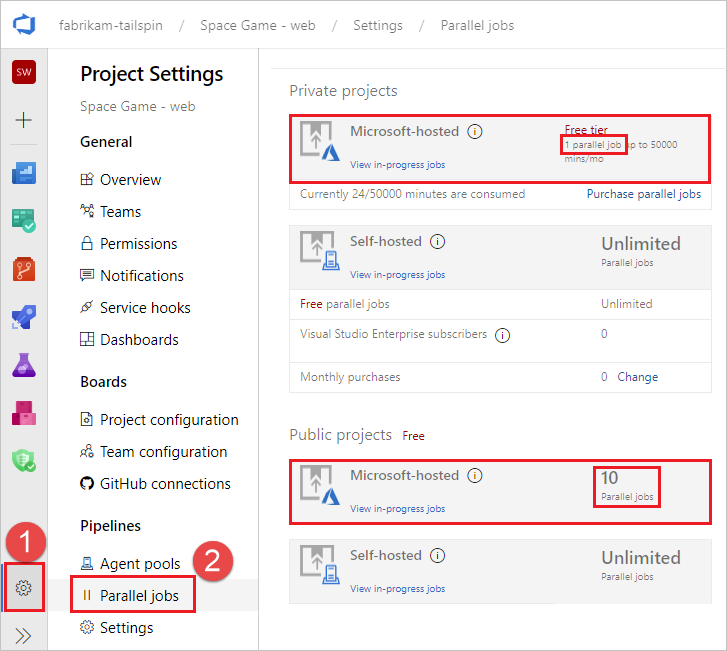
Jika Anda menggunakan agen yang dihosting Microsoft, periksa batas pekerjaan paralel untuk proyek Privat atau Proyek publik yang dihostingMicrosoft, bergantung pada apakah proyek Azure DevOps Anda adalah proyek privat (default) atau proyek publik.
Setelah meninjau batas, periksa konkurensi untuk melihat berapa banyak pekerjaan yang saat ini berjalan dan berapa banyak yang tersedia.
Jika saat ini Anda menjalankan alur lain, Anda mungkin tidak memiliki pekerjaan paralel yang tersisa, atau Anda mungkin telah mencapai batas gratis Anda.
Tidak dapat mengakses Azure Key Vault di belakang firewall dari Azure DevOps
Jika Anda tidak dapat mengakses Azure Key Vault dari alur Anda, firewall mungkin memblokir alamat IP agen Azure DevOps Services. Alamat IP yang diterbitkan dalam file JSON mingguan harus diizinkan. Untuk informasi selengkapnya, lihat Agen yang dihosting Microsoft: Jaringan.
Anda tidak memiliki cukup konkurensi
Untuk memeriksa berapa banyak konkurensi yang Anda miliki:
Untuk memeriksa batas Anda, navigasikan ke Pengaturan proyek, Pekerjaan paralel.
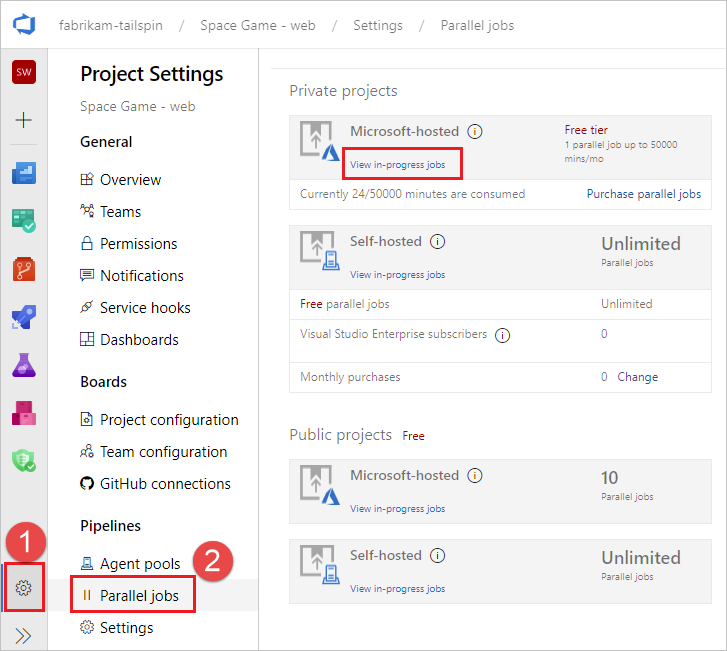
Anda juga dapat menjangkau halaman ini dengan menavigasi ke
https://dev.azure.com/{org}/_settings/buildqueue?_a=concurrentJobs, atau memilih kelola pekerjaan paralel dari log.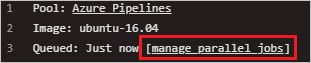
Tentukan kumpulan mana yang ingin Anda periksa konkurensinya (Kumpulan yang dihosting microsoft atau yang dihost sendiri), dan pilih Tampilkan pekerjaan yang sedang berlangsung.
Anda akan melihat teks yang mengatakan Saat ini menjalankan pekerjaan X/X. Jika kedua angka sama, pekerjaan yang tertunda akan menunggu hingga pekerjaan yang sedang berjalan selesai.

Anda dapat melihat semua pekerjaan, termasuk pekerjaan yang diantrekan, dengan memilih Kumpulan agen dari pengaturan Proyek.
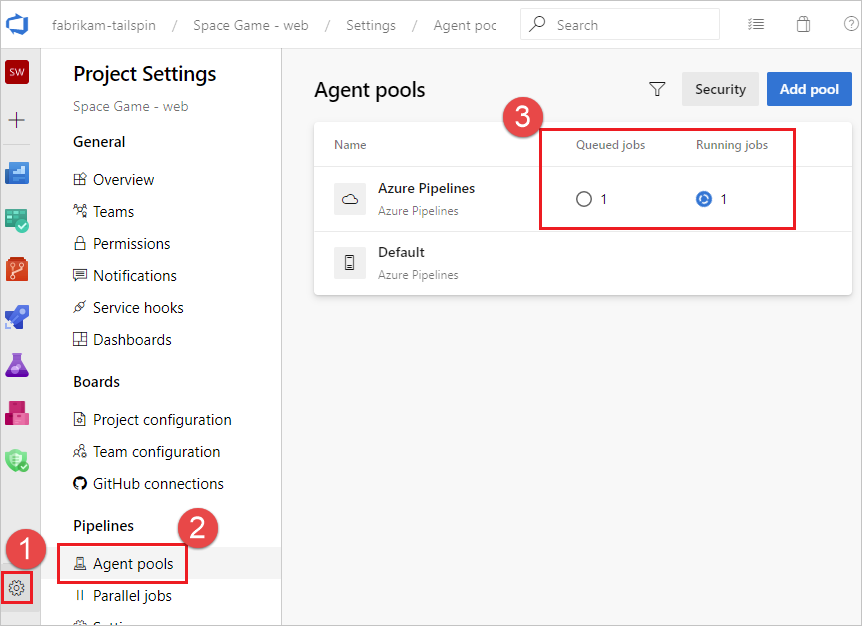
Dalam contoh ini, batas pekerjaan bersamaan adalah satu, dengan satu pekerjaan berjalan dan satu antrean. Ketika semua agen sibuk menjalankan pekerjaan, seperti dalam contoh ini, pesan berikut ditampilkan ketika pekerjaan tambahan diantrekan:
The agent request is not running because all potential agents are running other requests. Current position in queue: 1. Dalam contoh ini pekerjaan berikutnya dalam antrean sehingga posisinya adalah satu.
Pekerjaan Anda mungkin menunggu persetujuan
Alur Anda mungkin tidak berpindah ke tahap berikutnya karena menunggu persetujuan. Untuk informasi selengkapnya, lihat Menentukan persetujuan dan pemeriksaan.
Semua agen yang tersedia sedang digunakan
Pekerjaan mungkin menunggu jika semua agen Anda saat ini sibuk. Untuk memeriksa agen Anda:
Navigasikan ke
https://dev.azure.com/{org}/_settings/agentpoolsPilih kumpulan agen untuk diperiksa, dalam contoh ini FabrikamPool, dan pilih Agen.

Halaman ini memperlihatkan semua agen yang saat ini sedang online/offline dan sedang digunakan. Anda juga dapat menambahkan agen tambahan ke kumpulan dari halaman ini.
Tuntutan yang tidak cocok dengan kemampuan agen
Jika alur Anda memiliki tuntutan yang tidak memenuhi kemampuan salah satu agen Anda, alur Anda tidak akan dimulai. Jika hanya beberapa agen Anda yang memiliki kemampuan yang diinginkan dan mereka saat ini menjalankan alur lain, alur Anda akan terhenti sampai salah satu agen tersebut tersedia.
Untuk memeriksa kemampuan dan permintaan yang ditentukan untuk agen dan alur Anda, lihat Kemampuan.
Catatan
Kemampuan dan tuntutan biasanya hanya digunakan dengan agen yang dihost sendiri. Jika alur Anda memiliki tuntutan yang tidak cocok dengan kemampuan sistem agen, kecuali Anda telah secara eksplisit memberi label agen dengan kemampuan yang cocok, alur Anda tidak akan mendapatkan agen.
Masalah koneksi agen TFS
- Konfigurasi gagal saat menguji koneksi agen (hanya TFS lokal)
- Agen kehilangan komunikasi
- Agen Pekerjaan TFS tidak dimulai
- URL pemberitahuan yang salah dikonfigurasi (versi agen 1.x)
Konfigurasi gagal saat menguji koneksi agen (hanya TFS lokal)
Testing agent connection.
VS30063: You are not authorized to access http://<SERVER>:8080/tfs
Jika kesalahan di atas diterima saat mengonfigurasi agen, masuk ke komputer TFS Anda. Mulai manajer Layanan Informasi Internet (IIS). Pastikan Autentikasi Anonim diaktifkan.
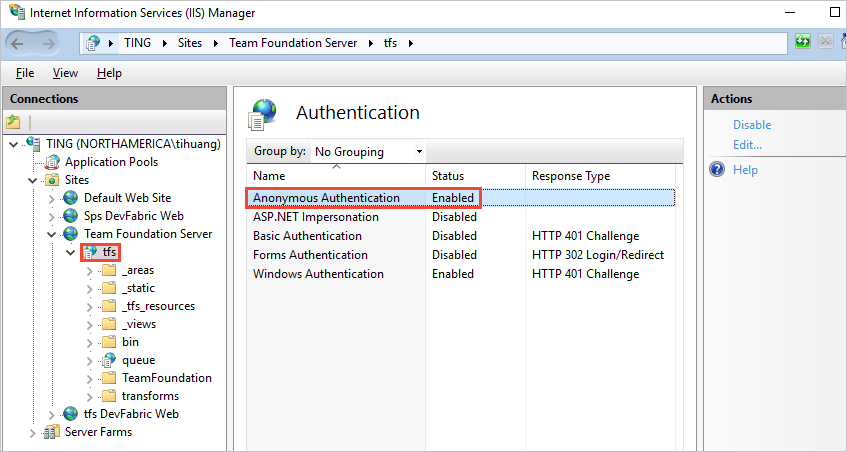
Agen kehilangan komunikasi
Masalah ini ditandai dengan pesan kesalahan:
The job has been abandoned because agent did not renew the lock. Ensure agent is running, not sleeping, and has not lost communication with the service.
Kesalahan ini mungkin menunjukkan agen kehilangan komunikasi dengan server selama beberapa menit. Periksa hal berikut untuk mengesampingkan jaringan atau gangguan lain pada komputer agen:
- Pastikan pembaruan otomatis dinonaktifkan. Boot ulang komputer dari pembaruan akan menyebabkan build atau rilis gagal dengan kesalahan di atas. Terapkan pembaruan secara terkontrol untuk menghindari jenis gangguan ini. Sebelum me-reboot komputer agen, tandai agen sebagai dinonaktifkan di halaman administrasi kumpulan dan biarkan build yang sedang berjalan selesai.
- Pastikan pengaturan tidur dimatikan.
- Jika agen berjalan pada komputer virtual, hindari migrasi langsung atau operasi pemeliharaan VM lainnya yang mungkin sangat berdampak pada kesehatan komputer selama beberapa menit.
- Jika agen berjalan pada komputer virtual, rekomendasi pembaruan sistem operasi dan rekomendasi pengaturan tidur yang sama berlaku untuk komputer host. Dan juga operasi pemeliharaan lainnya yang beberapa berdampak pada komputer host.
- Pengelogan monitor performa atau pengelogan metrik kesehatan lainnya dapat membantu menghubungkan jenis kesalahan ini dengan ketersediaan sumber daya yang dibatasi pada komputer agen (disk, memori, file halaman, prosesor, jaringan).
- Cara lain untuk menghubungkan kesalahan dengan masalah jaringan adalah dengan ping server tanpa batas waktu dan membuang output ke file, bersama dengan tanda waktu. Gunakan interval sehat, misalnya 20 atau 30 detik. Jika Anda menggunakan Azure Pipelines, maka Anda ingin melakukan ping domain internet, misalnya bing.com. Jika Anda menggunakan server TFS lokal, maka Anda ingin melakukan ping server di jaringan yang sama.
- Verifikasi throughput jaringan komputer memadai. Anda dapat melakukan tes kecepatan online untuk memeriksa throughput.
- Jika Anda menggunakan proksi, verifikasi bahwa agen dikonfigurasi untuk menggunakan proksi Anda. Lihat topik penyebaran agen.
Agen Pekerjaan TFS tidak dimulai
Ini mungkin ditandai dengan pesan di konsol web "Menunggu agen diminta". Verifikasi TFSJobAgent (nama tampilan: Visual Studio Team Foundation Background Job Agent) Layanan Windows dimulai.
URL pemberitahuan yang salah dikonfigurasi (versi agen 1.x)
Ini mungkin ditandai dengan pesan di konsol web "Menunggu output konsol dari agen", dan proses akhirnya kehabisan waktu.
URL pemberitahuan yang tidak cocok dapat menyebabkan pekerja diproses gagal tersambung ke server. Lihat Konsol Administrasi Team Foundation, Tingkat Aplikasi. Agen 1.x mendengarkan antrean pesan menggunakan URL yang dikonfigurasi. Namun, ketika pesan pekerjaan ditarik dari antrean, proses pekerja menggunakan URL pemberitahuan untuk berkomunikasi kembali ke server.
Memeriksa status Azure DevOps untuk degradasi layanan
Periksa Portal Status Layanan Azure DevOps untuk masalah apa pun yang dapat menyebabkan penurunan layanan, seperti peningkatan waktu antrean untuk agen. Untuk informasi selengkapnya, lihat Status Layanan Azure DevOps.
Aku butuh bantuan lagi. Aku menemukan bug. Aku punya saran. Kemana aku harus pergi?
Mendapatkan langganan, penagihan, dan dukungan teknis
Laporkan masalah atau kirim umpan balik di Komunitas Pengembang.
Kami menyambut saran Anda:
Saran dan Komentar
Segera hadir: Sepanjang tahun 2024 kami akan menghentikan penggunaan GitHub Issues sebagai mekanisme umpan balik untuk konten dan menggantinya dengan sistem umpan balik baru. Untuk mengetahui informasi selengkapnya, lihat: https://aka.ms/ContentUserFeedback.
Kirim dan lihat umpan balik untuk